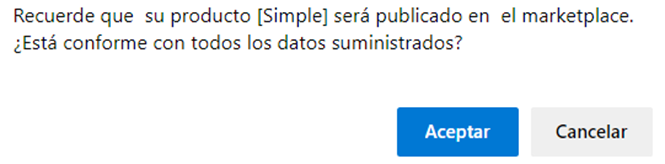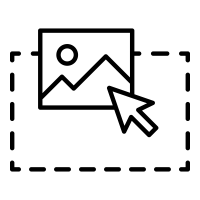En primer lugar, acceda al módulo de Producto en su dashboard de vendedor y presione Añadir nuevo producto en el menú superior derecho.

Recomendamos no añadir más de 8 fotos por producto para no dañar la experiencia del usuario.
El siguiente paso es completar la información de su producto. Para ello complete los siguientes campos:
- Nombre del producto.
- SKU: es el número de referencia único de su producto
- Tipo de producto:
- Simple: es aquel que no tiene variaciones de tamaño, talla, color o similar. Es decir, tiene una única forma de presentación.
- Variable: es aquel que presenta variaciones en alguno de sus atributos, como tamaño, talla, color o similar.
- Precio unitario al por mayor: precio de una unidad de su producto.
- Cantidad mínima para venta al por mayor: o Minimum Order Quantity (MOQ) en inglés, es la cantidad mínima de unidades de ese artículo que usted quiere vender.
- Descripción: recuerde que una buena descripción ayuda a que un producto se venda por sí solo. Debe contener toda la información relevante del producto así como aspectos técnicos.
- Categoría: podrá elegir varias subcategorías.
- En primer lugar busque una categoría general, como por ejemplo, Deportes.
- La forma de identificar las subcategorías será por el número de guiones que aparecerán en el desplegable. En el siguiente ejemplo, ‘- Accesorios deportivos’ es una subcategoría de ‘Deportes’, y ‘- – Balones y pelotas’ es una subcategoría de ‘- Accesorios deportivos’. Y así sucesivamente.

- Marca: se desplegarán diferentes opciones y podrá elegir entre las marcas que ya estén registradas en nuestra plataforma. O también podrá solicitar la creación de una nueva.

- Etiquetas: sirven para posicionar mejor a su producto en las búsquedas dentro de la propia plataforma. Puede escribir tantas como quiera, aunque recomendamos no superar las 10 etiquetas.
- Arancel: importantísimo para la tramitación aduanera cuando realice una venta.
- Modelo
- País de origen
- Dimensiones del producto: deberá añadir tanto dimensiones unitarias como del bulto de unidades mínimas que va a vender.
Haciendo clic en Crear producto >> Aceptar su producto quedará automáticamente publicado en la plataforma. Si desea pasarlo a Estado borrador para publicarlo posteriormente, consulte Cómo cambiar el estado de mi producto.